Ārējo piekļuves punktu noteikšana TP-Link. Wi-Fi tīkls lielos attālumos, izmantojot TP-Link CPE510

- 3768
- 300
- Charles McDermott
Ārējo piekļuves punktu noteikšana TP-Link. Wi-Fi tīkls lielos attālumos, izmantojot TP-Link CPE510
Ja iepriekšējā rakstā mēs vairāk apsvērām ārējo piekļuves punktu TP-Link CPE510 izskatu, raksturlielumus un iespējas, tad šajā rakstā mēs runāsim par viņu iestatījumiem. Tās ir profesionālas ierīces, un ir vēlams, lai tās būtu noregulētas profesionāļiem. Lai saglabātu garantiju, ir jāievēro uzstādīšanas un savienojuma procedūra, ir jāievēro arī vietējie noteikumi par radiofrekvenču, kanālu un signāla jaudas izmantošanu. Tā kā atkarībā no reģiona var noteikt dažādus ierobežojumus. Tas tika uzrakstīts tūlīt pie ieejas TP-Link CPE510 iestatījumos.
Tāpēc, ja vēlaties izveidot vairāku ārēju piekļuves punktu tīklu, tālsatiksmes attālums, labāk būs vērsties pie speciālistiem. Šajā rakstā es jums vienkārši iepazīstināšu ar dažām šo ārējo piekļuves punktu iespējām. Es jums parādīšu, kā ievadīt TP-Link CPE510 vadības paneli un konfigurēt šīs ierīces divos režīmos "Access Point" un "klients". Tieši šajos režīmos šīs ierīces visbiežāk ir konfigurētas. Ieskaitot Wi-Fi savienojuma uzstādīšanu lielā attālumā (līdz 15 kilometriem).
Tā kā tie ir ārējās piekļuves punkti, un tie tiks uzstādīti ēkas ārējā pusē, ieteicams iepriekš domāt un nolikt visus nepieciešamos kabeļus. Izveidojiet kronšteinu arī pašas ierīces pievienošanai. Padarīt zemu.
Vairumā gadījumu viens tīkla kabelis nonāks TP-Link CPE510. No maršrutētāja (pakalpojumu sniedzējs) vai maršrutētājam, datoram vai citai ierīcei. POEE jauda (uz tīkla kabeļa). Tas ievērojami vienkāršo instalēšanas procesu.
Kā konfigurēt Wi-Fi savienojumu lielā attālumā?
Jums ir nepieciešami divi piekļuves punkti. Piemēram, TP-Link CPE510. Tie ir jānosaka uz divām ēkām tādā veidā, ka tās atrodas redzamības līnijā. Un virziet aptuveni viens otru. Kad viss jau ir konfigurēts, būs iespējams precīzāk tos konfigurēt, koncentrējoties uz indikatoriem vadības panelī. Viens TD tiks konfigurēts režīmā "piekļuves punkts" (pārraidīt signālu), bet otrais kā “klients” (saņem signālu).

Ja mēs īpaši apsveram CPE510 modeli, tad tos var savienot līdz 15 kilometru attālumā.
Kā iedziļināties piekļuves TP-Link ārējā punktā?
Lai ievadītu TP-Link CPE510 iestatījumus, vispirms ir jākonfigurē datora tīkla kartes parametri. Bet pirms tam jūs varat savienot ierīci ar datoru. Nepieciešami divi tīkla kabeļi. Mēs pievienojam pirmo adapteri ar Poe portu un ar LAN0 (Poe in) piekļuves punktā. Un mēs savienojam otro kabeli adapterī ar LAN portu un datoru vai klēpjdatoru.

Tīkla adaptera (Ethernet) īpašībās IPv4 protokolam jums ir jāizraksta statiskās adreses. IP adrese tiek noteikta, piemēram, 192.168.0.2, apakštīkla maska tiks atklāta automātiski, un laukā galvenie vārteja norāda uz 192.168.0.254.
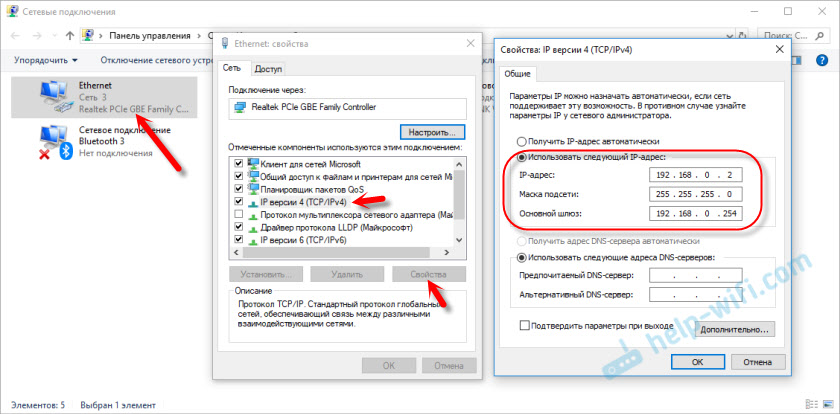
Rūpnīcas IP adrese TP-Link CPE510-192.168.0.254. Pieteikšanās un parole - admin/administrators. Atveriet pārlūkprogrammu un dodieties uz adresi http: // 192.168.0.254. Pirmajā lappusē mēs norādām pieteikšanos un paroli (admin/admin), atlasiet vadības paneļa reģionu un mēli. Mēs lasām lietošanas noteikumus, ievietojam atzīmi, ņemot tos, un turpiniet, noklikšķinot uz pogas "Pieteikšanās".
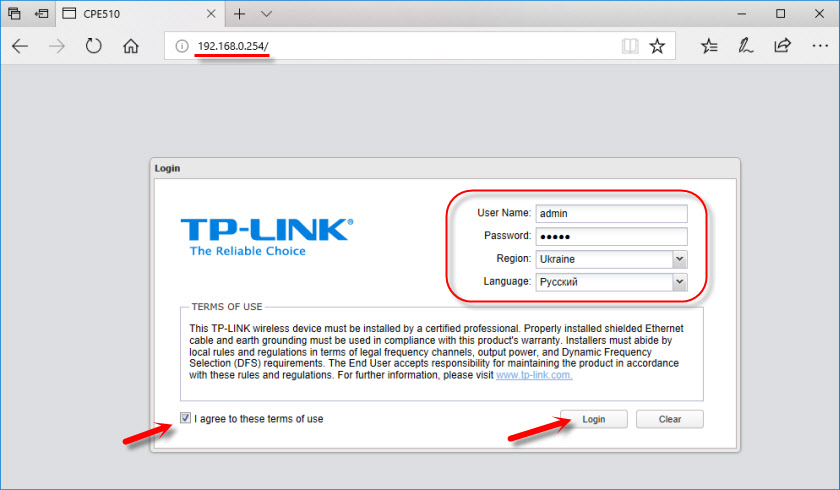
Tad ierīce piedāvās mainīt administratora rūpnīcas paroli uz sarežģītāku. Divreiz mēs norādām jaunu paroli un noklikšķiniet uz pogas “Pilns”.
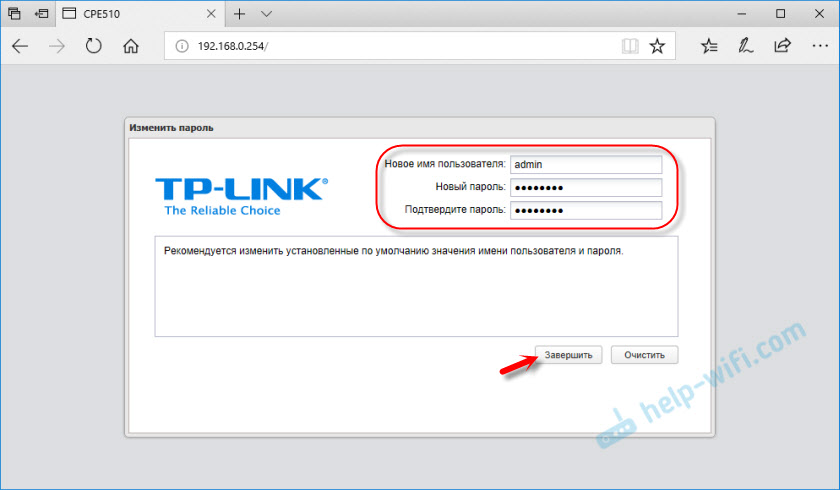
Atver far OS vadības paneli.
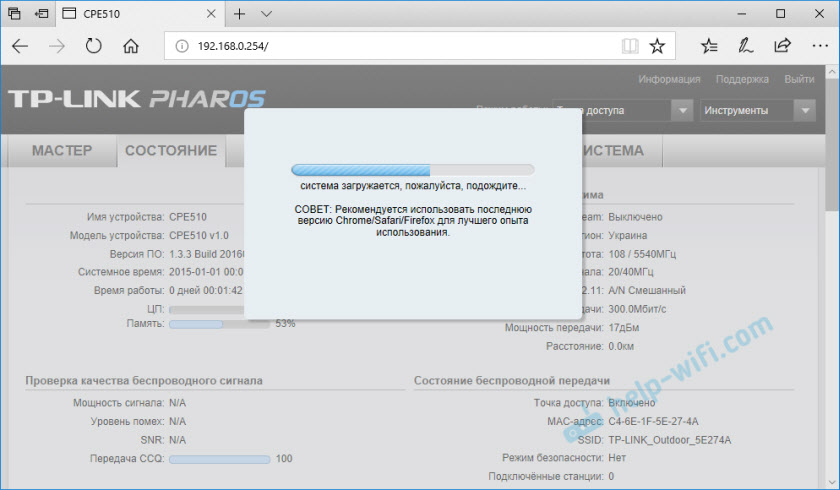
Tad mēs vienkārši mainām piekļuves punkta darbības režīmu un iestatām to.
TP-Link CPE510 Iestatījumi "Access Point" režīmā
Vadības panelī sadaļā "Master" sadaļā "Piekļuves punkta" režīms, noklikšķiniet uz pogas "Nākamais".
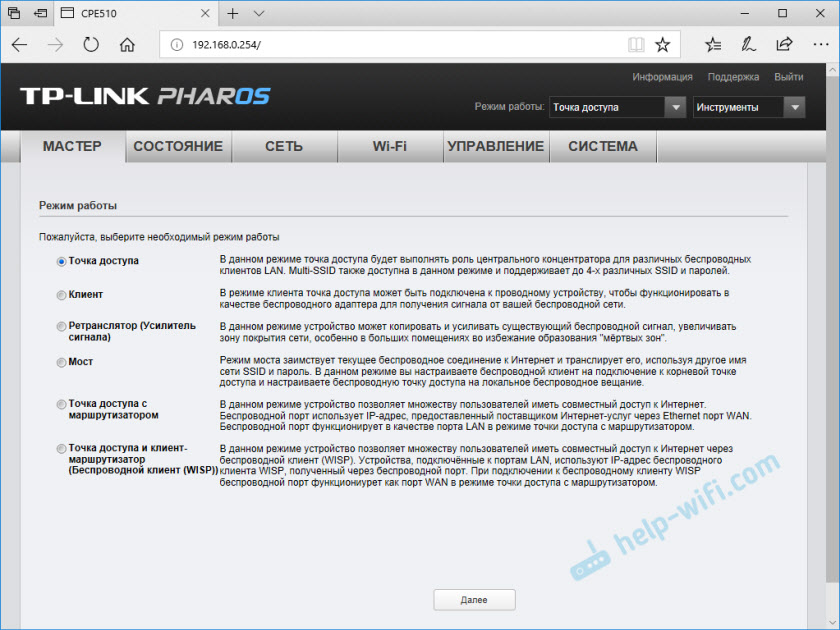
LAN iestatījumos mēs neko nemainām, vienkārši noklikšķiniet uz "Nākamais".
Nākamajā posmā jums jākonfigurē bezvadu piekļuves punkts. Mainiet tīkla nosaukumu un citus parametrus. Ja nepieciešams, iestatiet paroli.
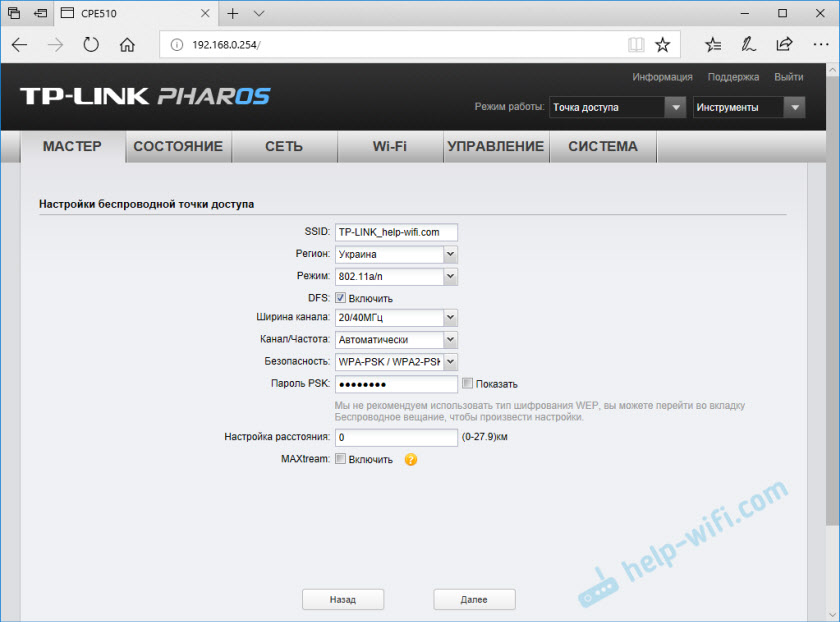
Pārbaudiet visus parametrus un noklikšķiniet uz pogas “Pilns”.
Pēc iestatījumu saglabāšanas šo piekļuves punktu var atspējot no datora. Instalējiet to kronšteinā (ja tas vēl nav instalēts). Tā kā tas ir piekļuves punkts, tas pārsūtīs internetu. Tāpēc tas ir jāsaista. Mēs savienojam internetu no maršrutētāja (vai cita ierīces) ar adaptera LAN portu.
Izrādās par šādu shēmu:

Iestatījumos sadaļā "Wi-Fi" jūs varat mainīt dažādus bezvadu tīkla parametrus. Ieskaitot kanālu, raidītāja jaudu utt. D. Tur ir daudz iestatījumu. Es arī iesaku jums automātiski ievietot izvēles rūtiņu netālu no vienuma "(uzklājiet to 0-27.9km) ".
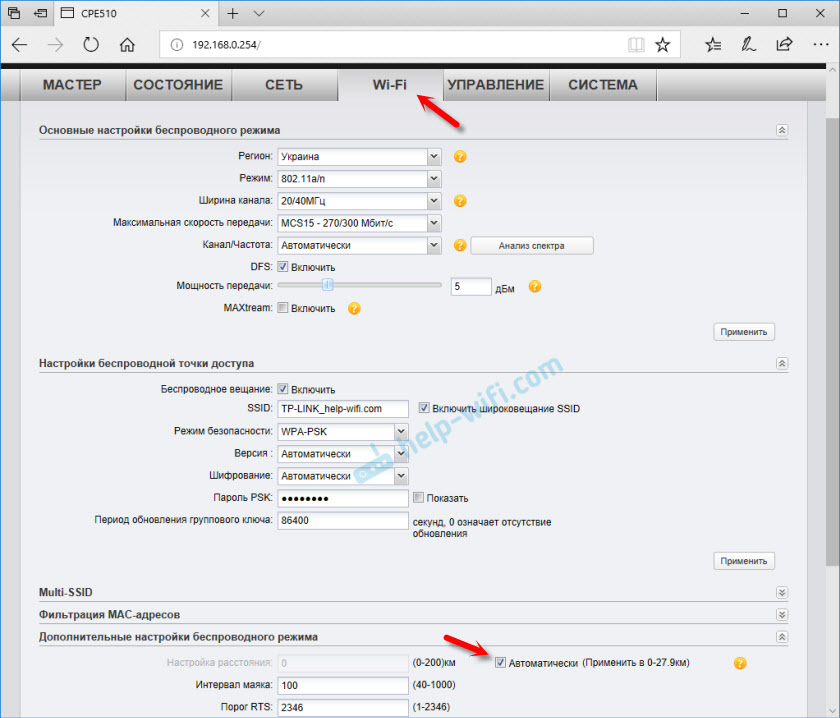
Neaizmirstiet saglabāt iestatījumus.
Darbības režīms "klients" (signāla uztveršana)
Otrais piekļuves punkts (otrajā galā) ir jākonfigurē klienta režīmā. Pirms iestatīšanas tas jānosūta uz signāla avotu (mūsu gadījumā tas ir pirmais TD). Mēs ar to savienojamies, dodamies uz iestatījumiem un pārslēdzieties uz “klienta” režīmu.
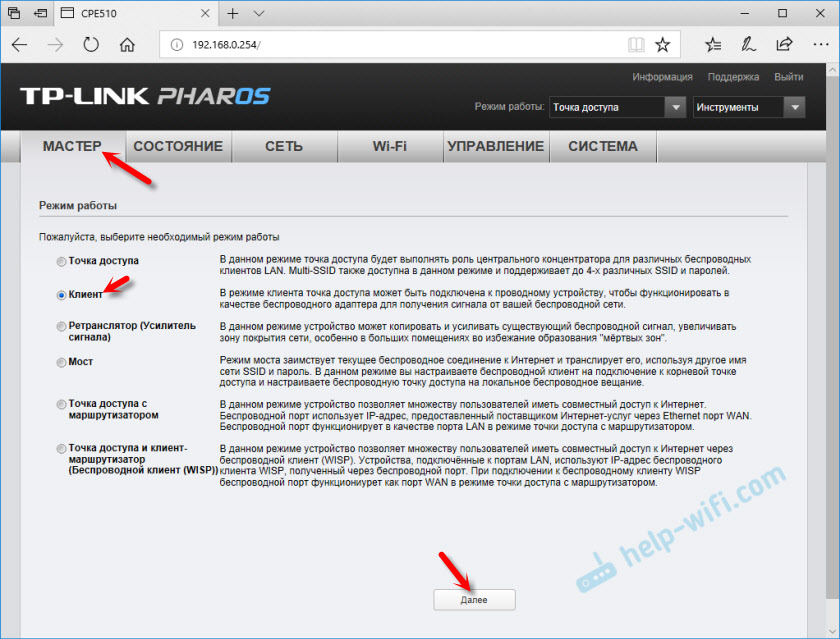
Mainiet pēdējo IP adreses numuru. Tā, ka tā atšķiras no piekļuves punkta IP adreses.
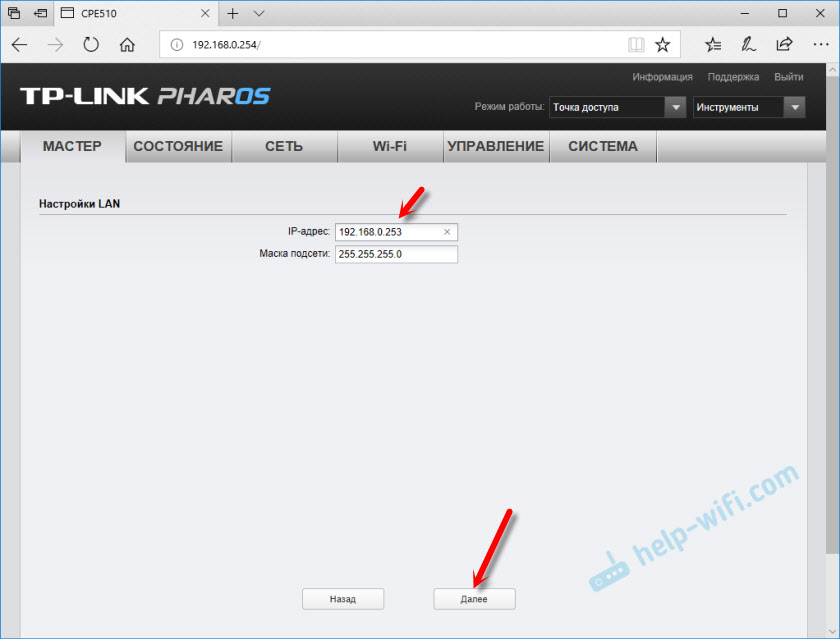
Nākamajā logā noklikšķiniet uz pogas "Meklēt". No saraksta mēs izvēlamies mūsu piekļuves punktu.
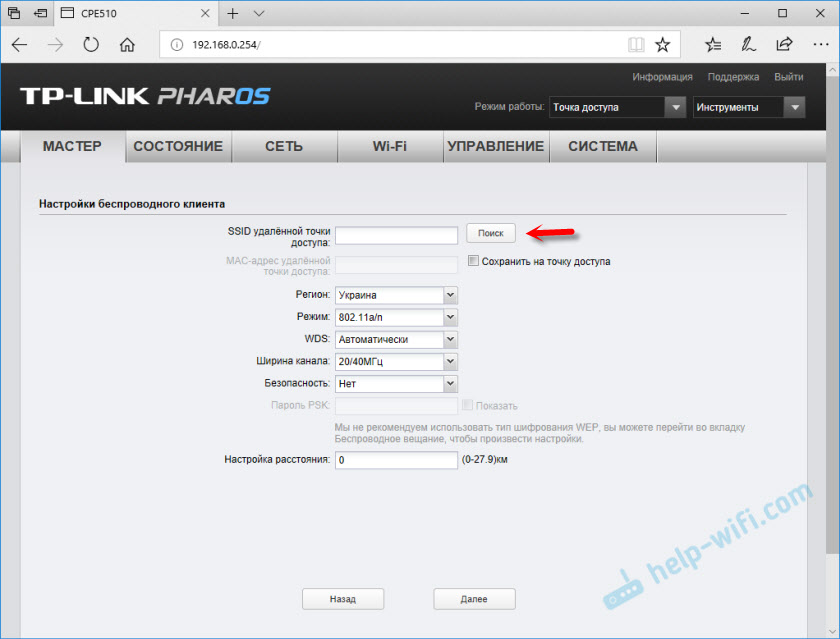
Ja to aizsargā parole, ievadiet to un saglabājiet iestatījumus. Mūsu piekļuves punkts klientā izveidos savienojumu ar galveno Wi-Fi tīklu. No klienta jūs varat savienot internetu ar maršrutētāju ar kabeli vai tieši ar datoru.
- « Maršrutētāja kā repitora savienošana ar citu reperu
- Kā izveidot savienojumu ar Wi-Fi bez paroles operētājsistēmā Windows 10? Caur WPS pogu uz maršrutētāja »

